win7电脑怎么还原 还原win7电脑方法
更新时间:2023-07-11 11:21:00作者:skai
随着科技的发展,使用win7电脑的人越来越多了,但是最近有许多使用win7系统的小伙伴感觉自己的win7电脑十分的卡顿,想着直接还原来让电脑变得流畅,但是有很多小伙伴不知道win7电脑应该怎么样还原。那么win 7电脑怎么还原呢?接下来就由小编来带着大家一起来看看还原win7电脑方法。
具体方法:
1.打开下电脑,看到win7图标点开,选择控制面板打开;
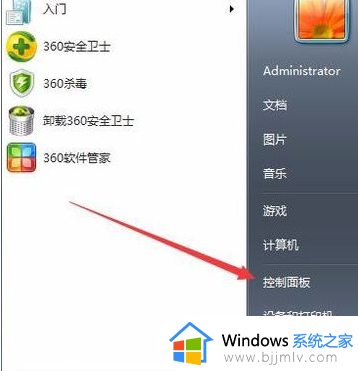
2.然后打开备份和还原选项;
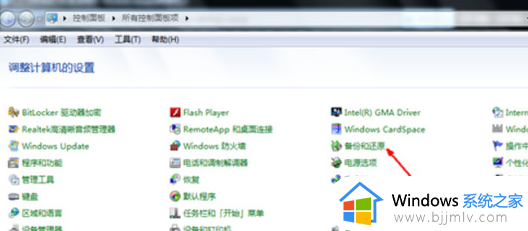
3.点击恢复系统设置和计算机。如果你的计算机没有开启还原的功能,就先需要开启这个功能;
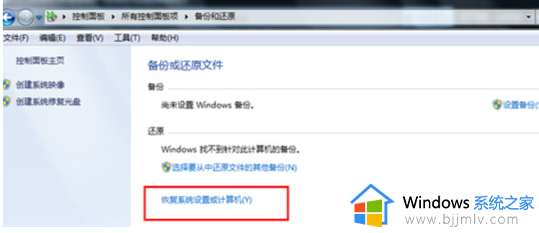
4.点击打开系统还原;
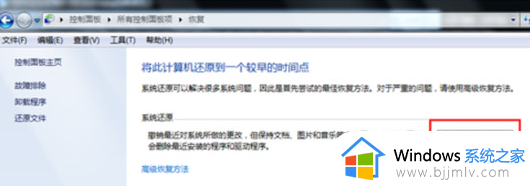
5.打开还原文件和设置的向导,点击下一步;
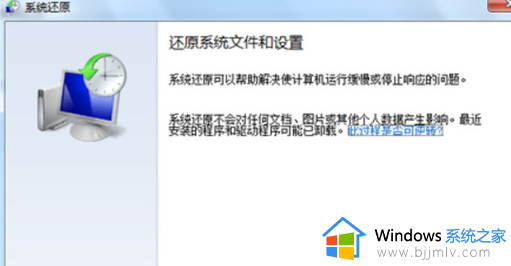
6.选择还原点,一般都是默认的初始的状态,如图;
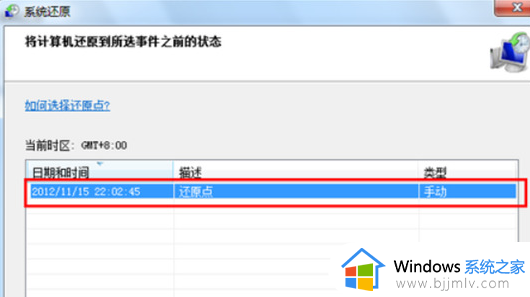
7.最后我们点【完成】,就可以开始系统的还原,系统的还原会重启,然后在开机的过程中进入相关的还原操作。
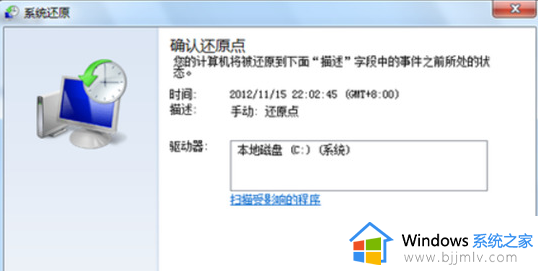
以上全部内容就是小编给大家带来的还原win7电脑方法分享啦,如果有需要的小伙伴快去安装小编的方法进行win7电脑还原吧。希望小编的方法对你有所帮助。
win7电脑怎么还原 还原win7电脑方法相关教程
- win7怎么还原电脑系统 win7还原电脑系统的步骤
- win7怎么一键还原电脑系统 win7如何一键还原电脑系统
- win7没有设置还原点怎么还原系统 win7电脑没有还原点如何设置系统还原
- win7电脑怎么还原网络设置 win7系统如何还原网络设置
- win7如何创建还原点 电脑怎样建立还原点win7
- win7如何恢复系统还原 win7怎么恢复电脑系统还原
- win7系统备份及还原方法 win7系统备份还原怎么操作
- win7怎么系统还原 一键还原win7系统方法
- win7 一键还原方法 win7一键还原怎么操作步骤
- win7一键备份还原系统方法 win7系统怎么备份一键还原系统
- win7系统如何设置开机问候语 win7电脑怎么设置开机问候语
- windows 7怎么升级为windows 11 win7如何升级到windows11系统
- 惠普电脑win10改win7 bios设置方法 hp电脑win10改win7怎么设置bios
- 惠普打印机win7驱动安装教程 win7惠普打印机驱动怎么安装
- 华为手机投屏到电脑win7的方法 华为手机怎么投屏到win7系统电脑上
- win7如何设置每天定时关机 win7设置每天定时关机命令方法
热门推荐
win7系统教程推荐
- 1 windows 7怎么升级为windows 11 win7如何升级到windows11系统
- 2 华为手机投屏到电脑win7的方法 华为手机怎么投屏到win7系统电脑上
- 3 win7如何更改文件类型 win7怎样更改文件类型
- 4 红色警戒win7黑屏怎么解决 win7红警进去黑屏的解决办法
- 5 win7如何查看剪贴板全部记录 win7怎么看剪贴板历史记录
- 6 win7开机蓝屏0x0000005a怎么办 win7蓝屏0x000000a5的解决方法
- 7 win7 msvcr110.dll丢失的解决方法 win7 msvcr110.dll丢失怎样修复
- 8 0x000003e3解决共享打印机win7的步骤 win7打印机共享错误0x000003e如何解决
- 9 win7没网如何安装网卡驱动 win7没有网络怎么安装网卡驱动
- 10 电脑怎么设置自动保存文件win7 win7电脑设置自动保存文档的方法
win7系统推荐
- 1 雨林木风ghost win7 64位优化稳定版下载v2024.07
- 2 惠普笔记本ghost win7 64位最新纯净版下载v2024.07
- 3 深度技术ghost win7 32位稳定精简版下载v2024.07
- 4 深度技术ghost win7 64位装机纯净版下载v2024.07
- 5 电脑公司ghost win7 64位中文专业版下载v2024.07
- 6 大地系统ghost win7 32位全新快速安装版下载v2024.07
- 7 电脑公司ghost win7 64位全新旗舰版下载v2024.07
- 8 雨林木风ghost win7 64位官网专业版下载v2024.06
- 9 深度技术ghost win7 32位万能纯净版下载v2024.06
- 10 联想笔记本ghost win7 32位永久免激活版下载v2024.06